1、首先打开wps表格,进行编辑,选中我们需要插入图片的单元格,然后点击插入-图片。
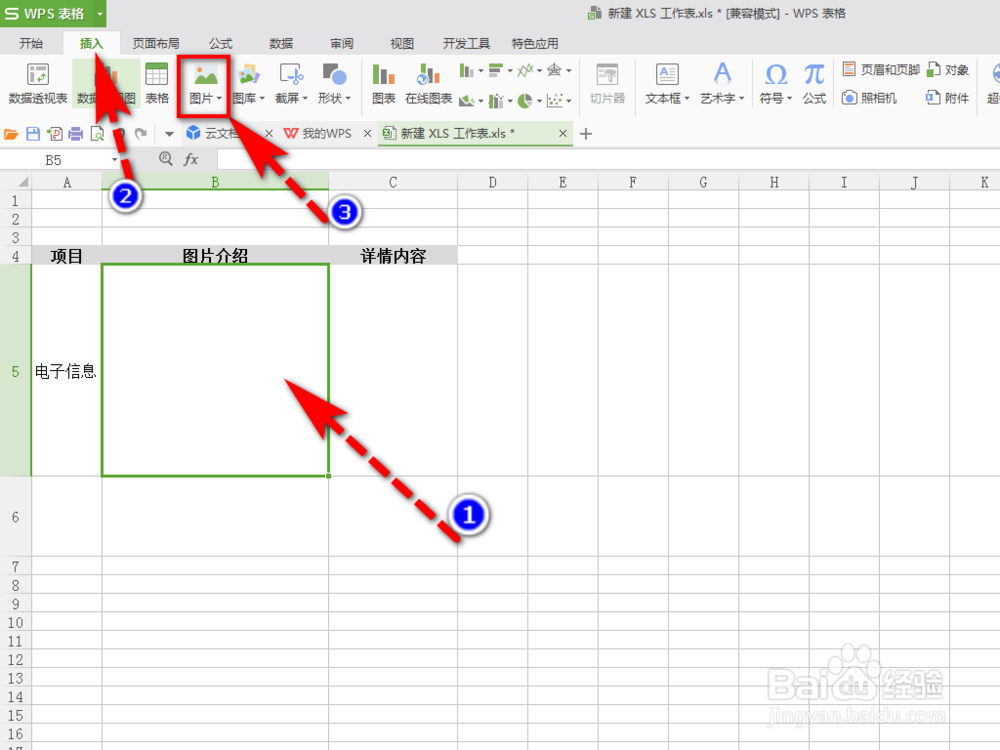
2、插入图片后,图片会显示实际大小,而且图片会覆盖多个单元格,并不会在一个单元格内显示,这是由于图片是悬浮在表格文字上方的。
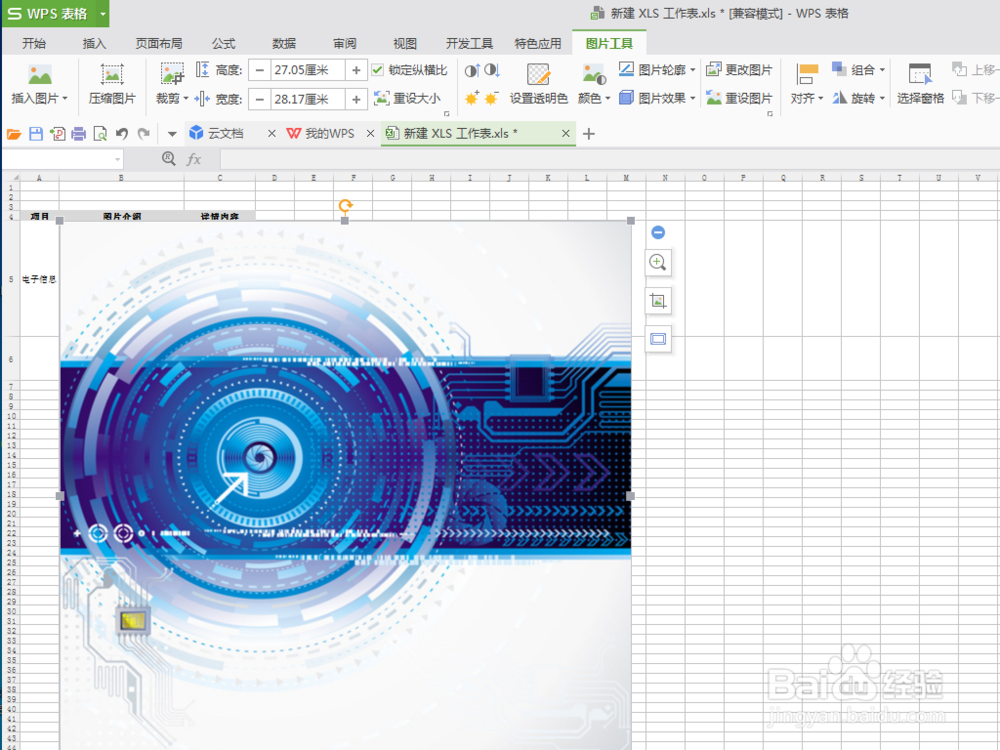
3、我们先选中图片,将四个角与所要放的单元格四边对其,进行缩放。
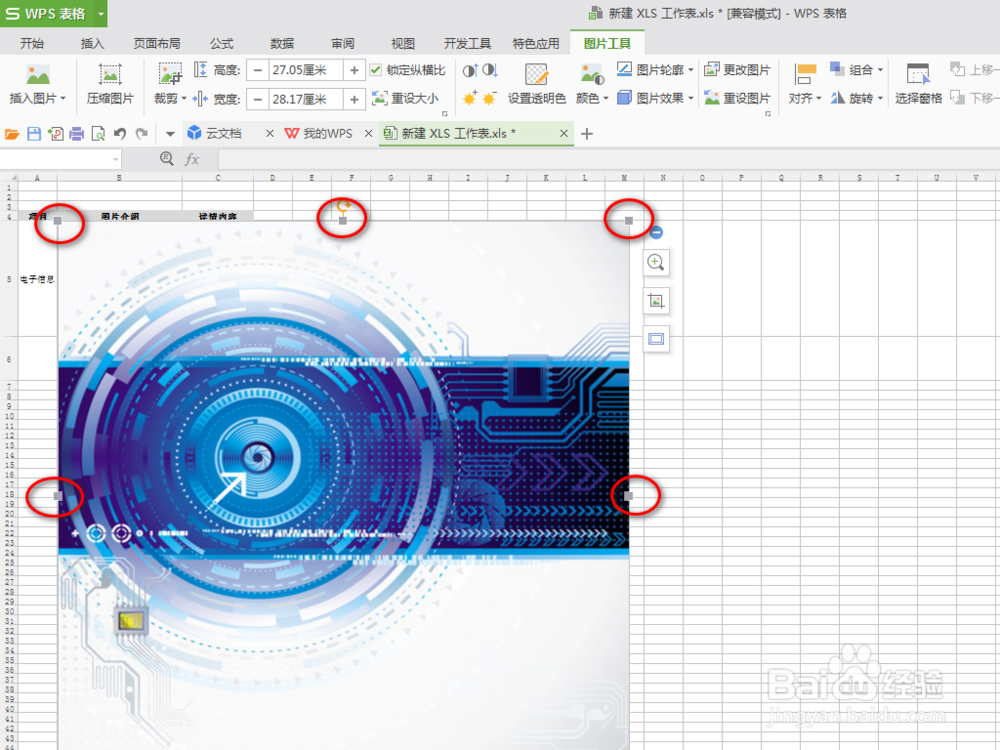
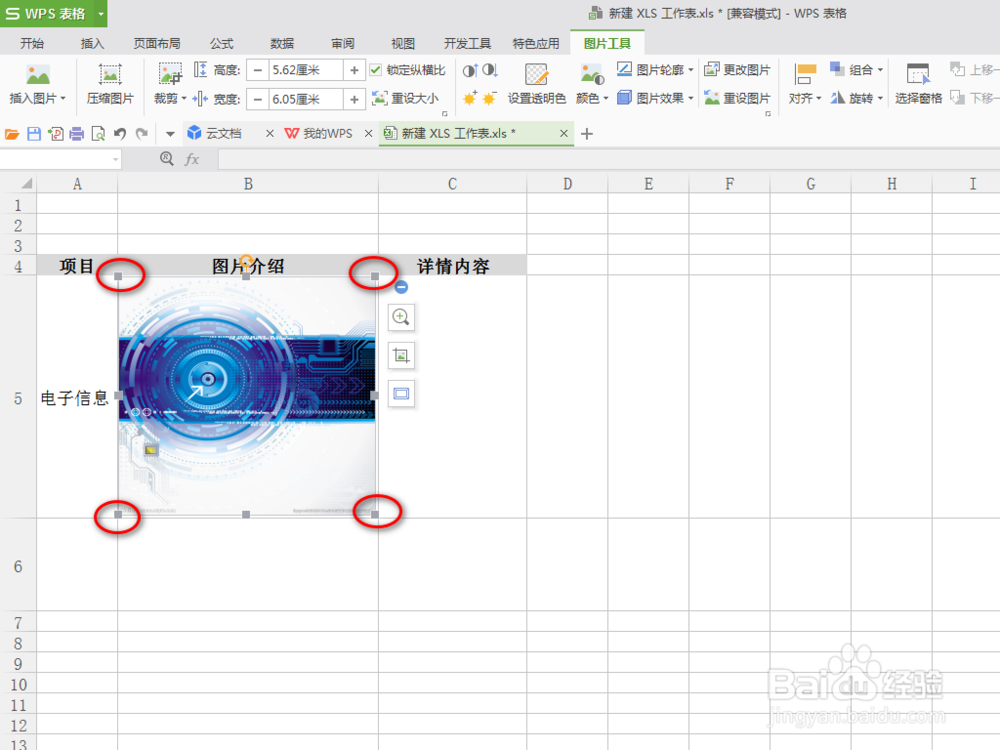
4、然后选中图片,右击找到修改图片格式。
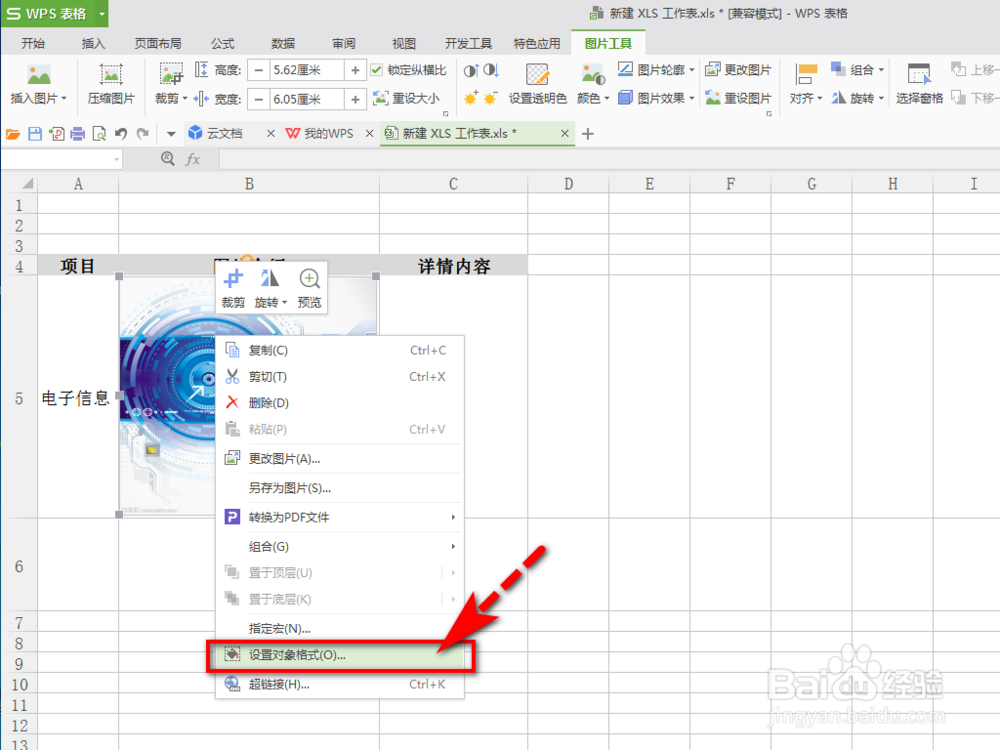
5、在右侧找到大小与属性,找到属性,然后选中“改变大小和方向,跟随单元格变化”,然后我尺攵跋赈们再拖动单元格调整大小时,单元格内的图片也跟随变动,我们就把图片嵌入到单元格里了。
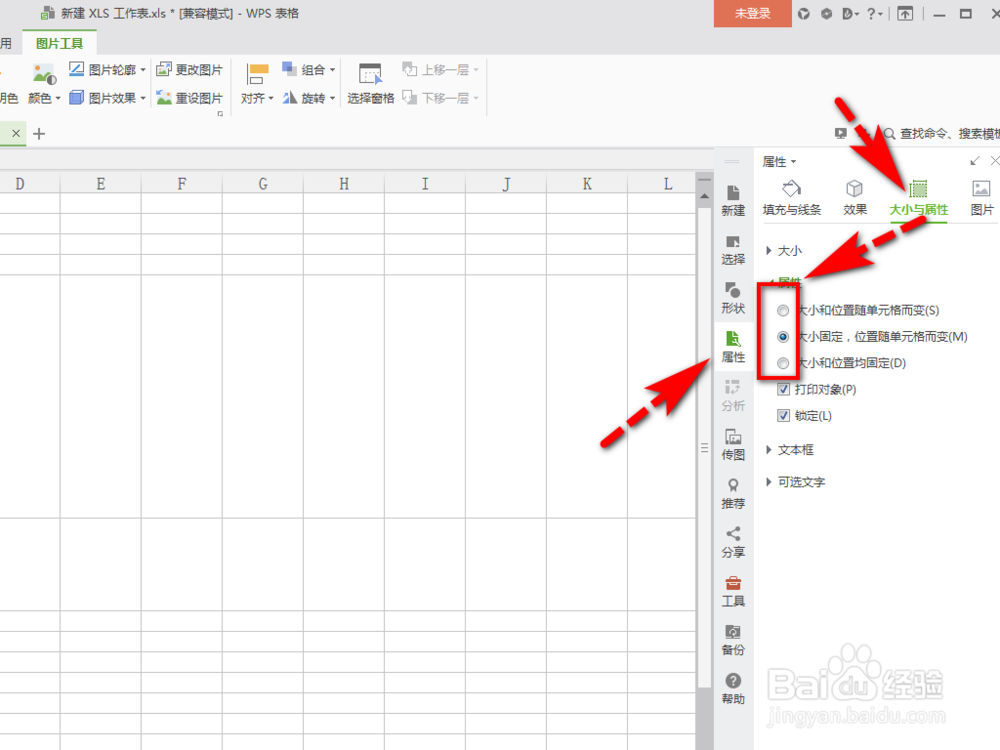
6、操作总结:1. 插入图片后要将图片边框与单元格的边框对齐;2. 然后找到属性,调节图片属性。3. 一次设置不成功,需要继续调节图片大小,再进行设置。